Dọn máy sau thời gian sử dụng (phần 1)
Qua những ngày tháng lăn lộn với công việc, chiếc máy tính yêu quí cũng mệt mỏi ra mặt. Dữ liệu quá ư hổn độn. Đĩa cứng báo đỏ cả màn hình (sắp đầy). Windows đâm ra chạy cũng chạy ì ạch luôn… Đã đến lúc phải dọn máy rồi: Trước khi thực hiện: Bước 1: Làm gọn dữ liệu: Thực hiện: Bước 1. Làm gọn dữ liệu: Mặc dù có rất nhiều phần mềm giúp bạn làm gọn dữ liệu nhưng vẫn không tin tưởng cho lắm vào độ chính xác của các phần mềm này. An toàn dữ liệu là trên hết. Do đó chọn cách làm thủ công để gom nhóm, phân loại lại những dữ liệu của 1 năm qua. Sau gần 1 giờ cut & past thì các dữ liệu đã nằm gọn gàng vào các thư mục chính! done! + xóa tập tin, folder trùng nhau bằng phần mềm Các bạn tham khảo cách sử dụng chương trình này qua Video nhé! done! + clearn disk + xóa các tập database (như thumbnail.db,…) Cuối cùng là tìm và xóa những tập tin database của ứng dụng. Đó là những file có phần mở rộng là .db. Các file này thường lưu trữ thông tin tạm thời nên sẽ không ảnh hưởng gì nếu bạn xóa chúng. Sau khi thực hiện bước làm gọn dữ liệu, mình đã tiết kiệm rất nhiều không gian đĩa. Giờ thì có thể bỏ ý định mua thêm ở HDD gắn ngoài rồi! Tiết kiệm khá khá tiền đó chứ! Bước 2: Backup dữ liệu (comming soon!!!!!!!!!!) + Dữ liệu năm cũ (mua thêm HDD gắn ngoài nếu dữ liệu quá lớn)
+ xóa bớt dữ liệu không cần thiết và nhóm gọn các dữ liệu bằng …. tay
+ xóa tập tin, folder trùng nhau bằng phần mềm
+ clearn disk
+ xóa các tập database (như thumbnail.db,…)
Bước 2. Backup dữ liệu
+ Dữ liệu năm cũ (mua thêm HDD gắn ngoài nếu dữ liệu quá lớn)
+ Sao lưu toàn bộ email của MS Outlook sang GMail
Bước 3. Setup mới toàn bộ máy
+ OS: Windows 7 (test beta)
+ Alti-virus: KAS 8
+ Office: Office 2007 (Word, Excel, PowerPoint, Outlook, Onenote)
+ Internet: Firefox, Opera, Maxthon (thường để test), IDM, YahooMessenger, GTalk
+ Project: PRIMAVIA P6, MindManager 7,
+ Unities: Unikey, 7zip, Babylon, Foxbit PDF reader,
+……………………..
+ xóa bớt dữ liệu không cần thiết và nhóm gọn các dữ liệu bằng …. tay
Tất nhiên là không thể tìm dữ liệu trùng nhau bằng mắt được rồi vì như thế sẽ tốn rất nhiều thời gian. Mình sẽ dùng phần mềm trợ giúp khâu phân loại các file trùng nhau thành một danh sách. BiBo chọn chương trình miễn phí FAST DUPLICATE FILE FINDER. Bước tiếp là kiểm tra từng tập tin một và ra quyết định xóa file nào và giữ file nào.
* CẢNH BÁO: Dù phần mềm thông minh thế nào đi nữa thì phần mềm cũng không thể quyết định chính xác bạn muốn xóa tập tin ở thư mục A hay tập tin ở thư mục B mặc dù 2 tập tin này trùng nhau.
Clearn disk là tiện ích truyền thống của hệ điều hành Windows. Clearn disk dùng để “dọn rác” cho ổ cứng của bạn khi cần thiết. Thực hiện Clearn disk cho tất cả ổ cứng nhé!
+ Sao lưu toàn bộ email của MS Outlook sang GMail
Posted



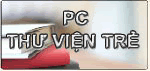




0 comments:
Post a Comment